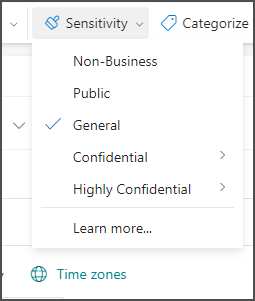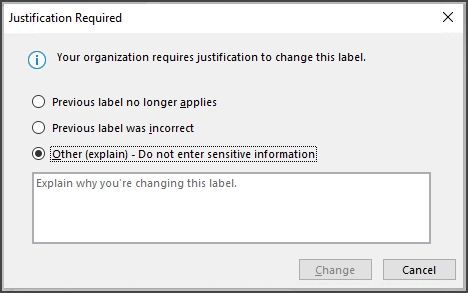Lưu ý: Tính năng này yêu cầu đăng ký Microsoft 365 và sẵn dùng cho người dùng và tổ chức có người quản trị đã thiết lập nhãn nhạy cảm. Nếu bạn là người quản trị đang tìm cách bắt đầu với nhãn nhạy cảm, hãy xem mục Bắt đầu với nhãn nhạy cảm.
Bạn có thể áp dụng nhãn nhạy cảm cho cuộc họp của mình để tuân thủ các chính sách bảo vệ thông tin của tổ chức bạn.
Tên của các nhãn này, mô tả bạn thấy khi di chuột qua chúng và khi nào dùng từng nhãn sẽ được tổ chức của bạn tùy chỉnh cho bạn. Nếu bạn cần thêm thông tin về nhãn để áp dụng và thời điểm, hãy liên hệ với bộ phận CNTT trong tổ chức của bạn.
Nhãn nhạy cảm được áp dụng như thế nào?
Nhãn nhạy cảm được áp dụng theo cách thủ công hoặc tự động nếu nhãn cuộc họp mặc định đã được cấu hình trong đối tượng thuê của bạn. Tính năng tự động ghi nhãn cho cuộc họp chưa được hỗ trợ.
Lưu ý: Ngay cả khi người quản trị của bạn chưa cấu hình nhãn tự động, họ có thể đã cấu hình hệ thống của bạn để yêu cầu nhãn trên tất cả các tệp Office, email và cuộc họp và cũng có thể đã chọn một nhãn mặc định làm điểm bắt đầu. Nếu yêu cầu nhãn, bạn sẽ không thể lưu tệp Word, Excel hoặc PowerPoint hay gửi email hay cuộc họp trong Outlook mà không chọn nhãn nhạy cảm.
Để áp dụng, thay đổi hoặc loại bỏ nhãn theo cách thủ công, hãy làm theo các bước sau:
Quan trọng: Nhãn Nhạy cảm cho cuộc họp chỉ sẵn dùng nếu bạn đang sử dụng tài khoản cơ quan hoặc trường học có giấy phép Office 365 Enterprise E5 được gán và người quản trị của bạn chưa cấu hình bất kỳ nhãn nhạy cảm nào và bật tính năng này cho bạn.
-
Trên tab Sự kiện, chọn Độ nhạy cảm. (Trong Outlook cổ điển, mục này nằm trên tab Cuộc hẹn.)
-
Chọn nhãn nhạy cảm áp dụng cho cuộc họp của bạn.
Lưu ý:
-
Nhãn nhạy cảm bạn chọn có thể đi kèm với các hạn chế được xác định trước hoặc bạn có thể được nhắc để chọn người có thể đọc hoặc thay đổi tệp.
-
Nếu tổ chức của bạn đã cấu hình một website để tìm hiểu thêm về nhãn nhạy cảm của họ, bạn cũng sẽ thấy một tùy chọn Tìm hiểu thêm... .
-
Điều gì sẽ xảy ra khi tôi áp dụng nhãn nhạy cảm?
Khi bạn áp dụng nhãn nhạy cảm, thông tin nhãn sẽ duy trì với cuộc họp của bạn, ngay cả khi nó được chia sẻ giữa các thiết bị, ứng dụng và dịch vụ điện toán đám mây. Áp dụng nhãn nhạy cảm cũng có thể dẫn đến thay đổi cho cuộc họp của bạn theo cấu hình tổ chức của bạn, chẳng hạn như:
-
Mã hóa thông tin bằng Quản trị Quyền có thể được áp dụng cho các lời mời họp của bạn.
-
Đầu trang hoặc chân trang có thể xuất hiện trong lời mời họp của bạn.
Người tổ chức cuộc họp áp dụng nhãn nhạy cảm cho lời mời họp từ Outlook hoặc Teams. Người nhận trong tổ chức của bạn thấy nhãn nhạy cảm và tất cả người nhận nhìn thấy bất kỳ đầu trang hoặc chân trang nào dưới dạng đánh dấu nội dung được cấu hình. Hoặc bạn có thể mã hóa lời mời họp để chỉ những người được ủy quyền mới có thể xem và truy nhập vào nối kết cuộc họp. Quyền sử dụng có thể hạn chế thêm quyền truy nhập, ví dụ: ngăn không cho chuyển tiếp lời mời.
Mã hóa hoạt động tương tự như cách bạn có thể áp dụng nhãn với mã hóa cho email. Giống như mã hóa email, nếu người nhận không sử dụng máy khách email có thể giải mã lời mời họp này, họ sẽ được chuyển hướng đến Outlook trên web hoặc cổng thông tin mã hóa nơi họ có thể đọc lời mời và truy nhập liên kết cuộc họp.
-
Nếu lời mời họp có nhãn yêu cầu mã hóa thì thư trả lời cuộc họp từ những người dự bằng máy khách Outlook cũng sẽ được mã hóa.
-
Nếu người dự chuyển tiếp lời mời họp với nhãn nhạy cảm thì nhãn trong lời mời họp ban đầu luôn áp dụng và người dự không thể thay đổi nhãn nhạy cảm.
-
Phần bổ trợ AIP dành cho Outlook không hỗ trợ áp dụng nhãn cho lời mời họp.
-
Áp dụng nhãn mặc định cho cuộc họp và sự kiện lịch.
-
Nhãn mặc định được áp dụng cho các sự kiện lịch mới và cho các sự kiện lịch hiện có không có nhãn khi chúng được cập nhật.
Áp dụng nhãn nhạy cảm cho chuỗi cuộc họp
Đối với chuỗi cuộc họp:
-
Người tổ chức có thể áp dụng nhãn nhạy cảm cho chuỗi cuộc họp, nhưng không áp dụng cho các lần xảy ra riêng lẻ.
-
Ngoại lệ cho một chuỗi cuộc họp sẽ chỉ được đánh nhãn (và mã hóa nếu có) nếu chúng được tạo ra sau khi nhãn được áp dụng cho chuỗi cuộc họp. Các ngoại lệ hiện có, bao gồm cả ngoại lệ trong tương lai, sẽ không được ghi nhãn.
-
Nếu người tổ chức thay đổi nội dung cuộc họp hoặc phần đính kèm cho một chuỗi cuộc họp sau khi nó được mã hóa bằng nhãn nhạy cảm, các ngoại lệ hiện tại sẽ không được cập nhật những thay đổi đó.
-
Nếu người tổ chức thay đổi bất kỳ thuộc tính cuộc họp nào (chẳng hạn như ngày bắt đầu, ngày kết thúc, vị trí, nội dung cuộc họp hoặc phần đính kèm) cho một lần xảy ra cụ thể trong một chuỗi sau khi nó được mã hóa bằng nhãn nhạy cảm, hành động này sẽ tự động tạo một ngoại lệ cho chuỗi có cùng nhãn cho chuỗi cuộc họp.
Căn đều các thay đổi sang nhãn nhạy cảm
Người quản trị của bạn có thể có một chính sách yêu cầu bạn cung cấp căn lề trước khi thay đổi nhãn nhạy cảm từ mức nhạy cảm cao hơn đến mức nhạy cảm thấp hơn. Trong cấu hình này, bạn có thể được yêu cầu chọn một lý do căn lề hoặc đưa ra lý do riêng của bạn khi chọn một nhãn nhạy cảm thấp hơn.
Lưu ý: Bạn sẽ chỉ được yêu cầu điều chỉnh các thay đổi một lần sau khi mở cuộc họp hoặc trả lời cuộc họp hoặc cập nhật cuộc họp. Sau khi điều chỉnh một lần, các thay đổi tiếp theo sẽ không yêu cầu căn đều cho đến khi cuộc họp đó được đóng và mở lại.
Máy khách được hỗ trợ
Đối với Outlook, việc áp dụng, thay đổi và xem nhãn nhạy cảm cho các lời mời họp và cuộc hẹn được hỗ trợ với Outlook trên web, Outlook mới và một số phiên bản Outlook for Windows và Mac. Bắt đầu từ cuối tháng 10 năm 2023, Outlook dành cho thiết bị di động sẽ hỗ trợ nhãn nhạy cảm cho các cuộc họp. Đối với các phiên bản, nền tảng và máy khách email khác, lời mời họp được mã hóa có thể được mở theo cách tương tự như email được mã hóa.
Outlook và Teams
Khi người dùng áp dụng nhãn nhạy cảm cho một cuộc họp trong Outlook, nó cũng sẽ được đồng bộ với lịch Teams và ngược lại.